1、任务栏搜索“创建还原点”。

2、然后单击顶部结果以打开系统属性页面。

3、在“保护设置”部分下,单击“创建”按钮。
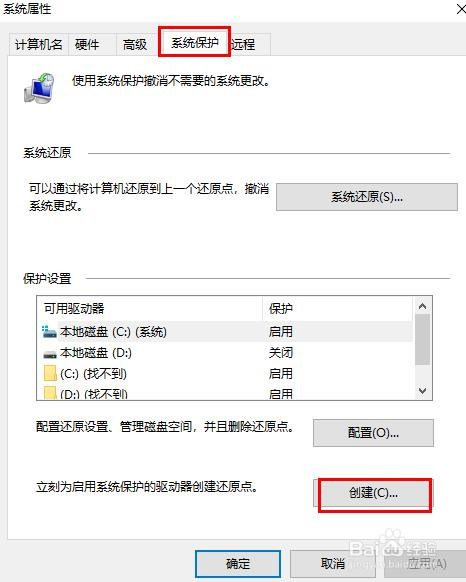
4、键入还原点的描述性名称 , 例如,在修改注册表设置之前。

5、点击“关闭”。

6、点击“确定”关闭属性窗口。

时间:2024-10-12 17:39:46
1、任务栏搜索“创建还原点”。

2、然后单击顶部结果以打开系统属性页面。

3、在“保护设置”部分下,单击“创建”按钮。
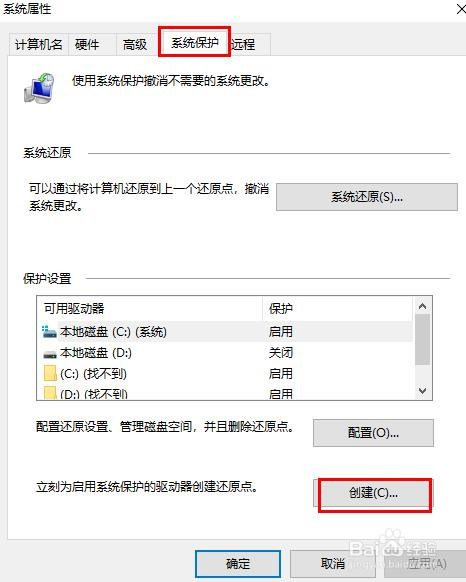
4、键入还原点的描述性名称 , 例如,在修改注册表设置之前。

5、点击“关闭”。

6、点击“确定”关闭属性窗口。

